Cum se convertesc la docx doc sau vice-versa

Puteți converti (transforma) Docx la .doc și invers, cel puțin două moduri:
- convertor c, on-line,
- c folosind programul Word.
Despre convertor on-line «online-convert.com/ru» Citește mai mult în acest articol. Acum trece la cea de a doua metodă de conversie folosind Word.
Permiteți-mi să vă reamintesc că extensia de nume de fișier (de ex. Doc. Txt. Mp4. Jpg) pentru utilizator și poate însemna nimic, dar pentru extinderea sistemului de operare Windows este un indiciu ce fel de program care ar trebui să deschidă fișierul.
De ce o astfel de confuzie între doc și fișiere docx?
Word program de dezvoltator de birou este la Microsoft. La acea vreme, compania a anunțat apariția unei noi extensii pentru .docx fișiere care ocupă mult mai puțin spațiu pe hard disk, în comparație cu fișierele vechi cu extensia .doc.
Apropo, mai ales în „grele“ fișiere vordovsky cu mai multe imagini și tabele. .docx cu o mulțime de imagini, tabele ocupă pe hard disk-ul calculatorului considerabil mai puțin spațiu. decât același fișier, dar cu extensia .doc.
În mod similar ekselnye (Excel) de masă cu o nouă extensie .xlsx, de asemenea, economisește spațiu semnificativ pe hard disk-ul PC-ului în comparație cu tabelele cu „vechea“ extensia xls.

Pentru a elimina inscripția „modul de funcționalitate redusă“ și de a lucra cu documentul în modul normal, fără nici o restricție, este necesar pentru a salva fișierul .doc în format .docx, nou, mai mult pe aceasta mai jos.
Deci, fișierele vordovskie pot avea aceste extensii:
Cum de a rezolva problema? În primul rând, să acorde o atenție la extensia care apare în fișier atunci când salvați mai întâi în Word.
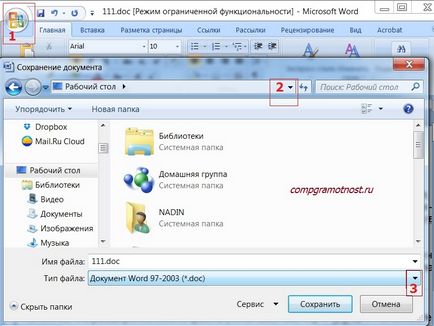
Fig. 2 Cum se depune cu „vechea“ extensia .doc salvat cu „noua“ extensia .docx, sau vice-versa salva Docx la .doc
- deschide documentul,
- Butonul de birou (numărul 1 din Fig. 2)
- În acest meniu, faceți clic pe opțiunea „Save As“,
- selectați spațiul de stocare director sau un fișier (numărul 2 în Fig. 2)
- deschide lista drop-down de „Fișiere de tip“ (numărul 3 în figura 2.) - va apărea o fereastră, așa cum este prezentat în Fig. 3.
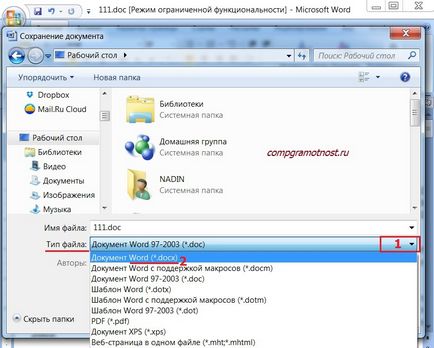
Fig. 3 Este necesar să faceți clic pe tipul de fișier - Word Document (* .docx)
După cum se vede în Fig. 3, trebuie să faceți clic pe tipul de fișier - Word Document (* .docx) - numărul 2 în fig. 3. După aceea, fișierul va avea automat un „nou“ extensia .docx. Rămâne să faceți clic pe butonul „Save“ (fig. 2).
P.S. Acest articol este mare:
Vă mulțumesc, Hope. Pentru Windows XP meu este foarte de până la data de informații.
LA MULȚI ANI STIMATE HOPE SĂNĂTaTe MONDIALĂ SUCCES VĂ MULȚUMIM PENTRU LUCRAREA MARE am bucura de articole LaRiSsA
Vă mulțumesc Hope. Pentru mine aceasta a fost o lecție bine la articol. Soțul știa, dar nu a vrut să explice. Doar o rezolvi și a plecat. Mă închin în jos și nu a vrut să întreb. Tot ce noroc în Anul Nou o stare de spirit buna.
Sberbank Online: intrare, înregistrarea, deschiderea depozitului, HCS plata, transferul de la o carte la alta, cum să obțineți
Cum de a transfera serviciile publice complet de înregistrare on-line
Căile Ferate Website: cumpăra un bilet de tren